

「工事写真台帳6」を起動します。
デスクトップにある「かんたん商人 工事写真台帳6」のアイコンをダブルクリックします。

編集モードメニュー画面が表示されます。
①[電子納品モードで電子納品が可能な写真帳を作成する]を選択します。
②電子納品要領の 「一般土木」と表示されている∨をクリックして、
一般土木/電気通信設備編/機械設備工事編から選択します。
続いて、工事完成図書の電子納要領、写真情報管理基準の∨をクリックして
使用する内容を選択します。
③実行ボタンをクリックします。
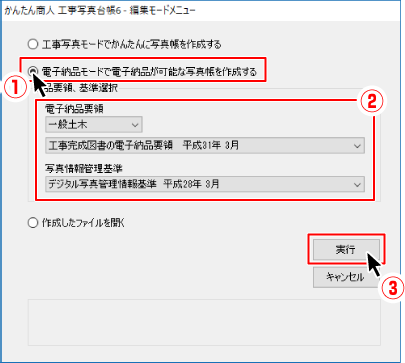
選択している項目の下にサブフォルダーを追加します。
①サブフォルダーを追加したいフォルダーを選択します。
②フォルダの追加ボタンをクリックして、フォルダの追加画面を表示します。
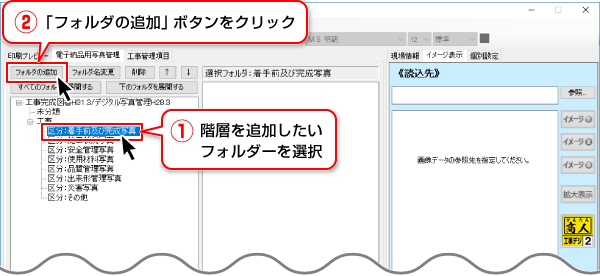
![]()
フォルダの追加画面が表示されましたら
①画面左側で、サブフォルダを追加する場所を確認します。
追加先を変更する場合は、フォルダーをクリックして選択状態(青色)にしてください。
②画面右側で工種を選択します。
③追加フォルダ名の欄※に、選択した工種名称が表示されます。
④追加ボタンをクリックします。
※自由な名称でフォルダーを作成したい場合は、①サブフォルダの追加先を指定後に、
③追加フォルダ名の欄に直接サブフォルダー名称を入力してして、④追加ボタンをクリックします。
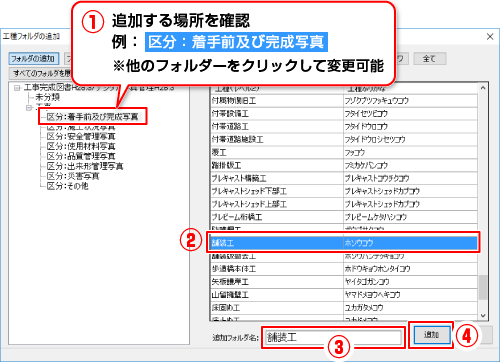
![]()
指定したフォルダーの下に、サブフォルダーが追加されました。
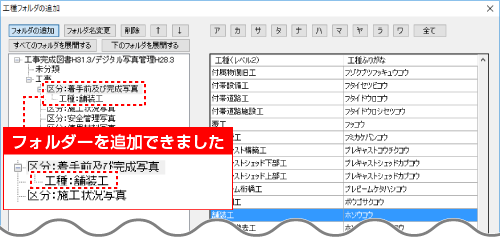
①変更するフォルダーを選択します。
②フォルダ名変更ボタンをクリックして、フォルダの編集画面を表示します。
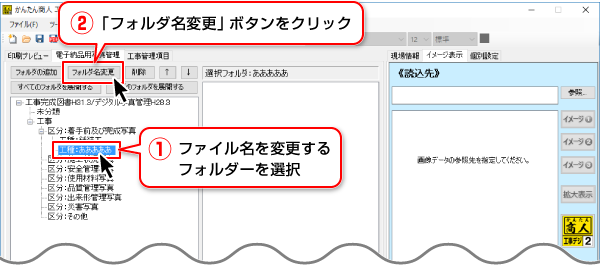
![]()
フォルダの編集画面が表示されましたら
①画面左側で、名称変更するフォルダーが選択されているか確認します。
編集先を変更する場合は、フォルダーをクリックして選択状態(青色)にしてください。
②画面右側で変更したい名称を選択します。
③または、右側下のフォルダ名欄に変更する名称を入力します。
④変更ボタンをクリックします。
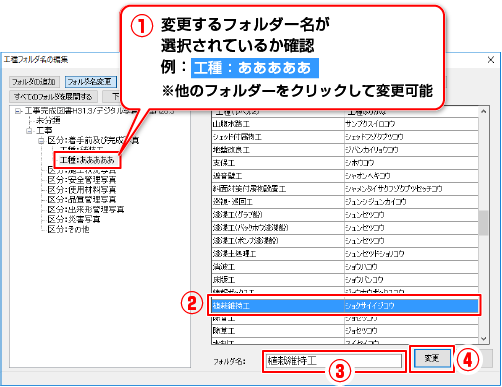
![]()
フォルダー名を変更できました。
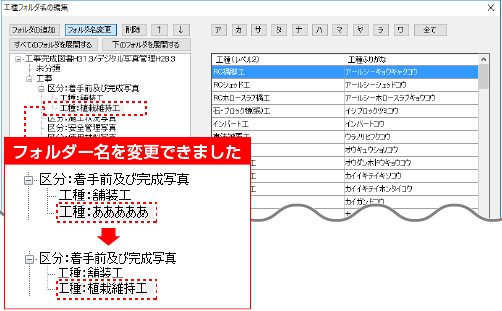
①削除するフォルダーを選択します。
②削除ボタンをクリックします。
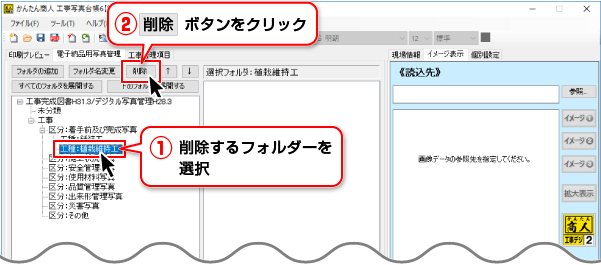
![]()
確認画面が表示されますので、内容を確認してOKボタンをクリックします。
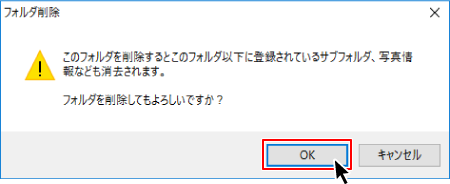
![]()
フォルダーを削除できました。
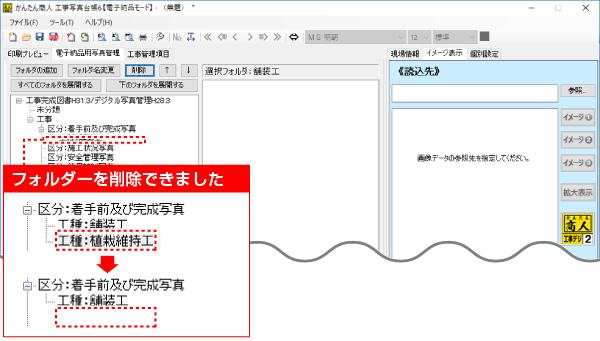
COPYRIGHT © DE-NET CORPORATION. ALL RIGHTS RESERVED.